在CentOS7.3中做DHCP中继代理
不以物喜不以己悲,生活不会突变,你要做的只是耐心和积累。
整篇文章大致分为两部分,第一部分是对网络常用命令做了说明,第二部部分是对网络基本服务DHCP服务和DHCP中继进行了搭建以及结果验证。在做DHCP中继之前先了解一下网络的基础只是是很有必要的,熟悉常用的网络命令,对日常的网络管理是很有帮助的.
网络基础
文章目录
- 网络基础
- 基本网络命令
- ifconfig
- ip
- route
- netstat
- traceroute
- nslookup
- 网络服务配置
- 网络服务使用
- 域名解析文件
- DHCP服务器
- DHCP安装
- DHCP启动方式
- DHCP配置
- DHCP基本配置
- 配置DHCP中继服务器
- 验证
- DHCP配置参数说明
基本网络命令
ifconfig
ifconfig ens33 down #关闭网络
ifconfig ens33 up #开启网络
ifconfig ens33 192.168.1.1 netmask 255.255.255.0 #配置IP地址和子网掩码
ifconfig #查看网络配置
ip
ip #查看网络相关内容,如a表示地址,r表示路由等
route
route #查看路由
route add -net 192.168.1.0/24 gw 192.168.1.1 #添加路由
route del -net 192.168.1.0/24 gw 192.168.1.1 #删除路由
netstat
netstat -lnpt #查看网络连接情况
| 参数 | 描述 |
|---|---|
| -a | 显示当前主机中所有活动的连接 |
| -n | 以数字的形式显示相关主机的地址,端口信息 |
| -p | 显示路由表信息 |
| -l | 显示处于监听状态的连接 |
| -t | 查看tcp协议相关信息 |
| -u | 查看udp协议相关信息 |
| -p | 显示与网络连接相关联的进程号 |
traceroute
traceroute #测试从当前主机到目标主机经过了哪些网络节点
nslookup
nslookup #进行域名解析
网络服务配置
网络服务配置文件位于/etc/sysconfig/network-scripts/ifcfg-*,编辑对应的文件,可以修改对应的网卡参数
几个主要的参数如下:
| 参数 | 描述 |
|---|---|
| BOOTPROTO | 获取地址方式dhcp|static |
| DEVICE | 设备驱动名 |
| ONBOOT | 是否为开机启动yes为启动no为不启动 |
| IPADDR | 配置IP地址 |
| NETMASK | 子网掩码 |
| GATEWAY | 默认网关 |
| DNS1 | dns设置 |
说明:如果有多张网卡,而在上面目录下没有相关的配置文件,我们可以cp之前的配置文件的内容到新的文件,并对其修改。
例如:以ifcfg-ens33网卡为例
cp /etc/sysconfig/network-scripts/ifcfg-{ens33,ens37} #cp ens33网卡内容到ens37网卡
vim /etc/sysconfig/network-scripts/ifcfg-ens37 #进入ens37网卡配置文件
#主要修改如下内容:
NAME=ens37
DEVICE=ens37
UUID #去掉
IPADDR=
NETMASK=
网络服务使用
systemctl start network #启动网络服务
systemctl restart network #重启网络服务
systemctl reload network #重载网路服务
systemctl status network #查看服务状态
域名解析文件
vim /etc/resolv.conf #修改dns配置文件
nameserver1 223.5.5.5 #第一个dns地址
nameserver2 8.8.8.8 #第二个dns地址
DHCP服务器
DHCP,动态主机配置协议,使用UDP协议进行工作,为局域网内的终端提供TCP/IP相关配置信息,如(DNS,IP,网关,子网掩码等)
DHCP安装
yum -y install dhcp
DHCP启动方式
systemctl enable dhcpd #开机自启动
systemctl start dhcpd #启动
systemctl restart dhcpd #重启服务
systemctl reload dhcpd #重载服务
systemctl status dhcpd #查看服务状态
DHCP配置
dhcp配置文件位于/etc/dhcp/dhcpd.conf
DHCP基本配置
1.配置DHCP服务器的主要网络参数
BOOTPROTO="static"
IPADDR=172.16.220.250
NETMASK=255.255.255.0
GATEWAY=172.16.220.254
2.重启网络服务
systemctl restart network
3.编辑DHCP服务器的配置文件
vim /etc/dhcp/dhcpd.conf
#整体环境设置
ddns-update-style none;
ignore client-updates;
default-lease-time 259200;
max-lease-time 518400;
option domain-name-servers 202.102.224.68,202.102.227.68;
# 两个网段IP分配
subnet 172.16.220.0 netmask 255.255.255.0 {
range 172.16.220.100 172.16.220.199;
option subnet-mask 255.255.255.0;
option routers 172.16.220.254;
}
subnet 192.168.145.0 netmask 255.255.255.0 {
range 192.168.145.100 192.168.145.199;
option subnet-mask 255.255.255.0;
option routers 192.168.145.254;
}
4.启动DHCP服务,并检查状态
systemctl start dhcpd
systemctl status dhcpd
如果没有报错的话,说明服务器一切正常,至此DHCP服务器的配置已经完成。
配置DHCP中继服务器
1.做为中继服务器首先要确保有两张网卡,否则无法中继;
[root@localhost ~]# lspci |grep Ethernet #搜索网卡
02:01.0 Ethernet controller: Intel Corporation 82545EM Gigabit Ethernet Controller (Copper) (rev 01)
02:05.0 Ethernet controller: Intel Corporation 82545EM Gigabit Ethernet Controller (Copper) (rev 01)
2.查看网卡信息
[root@localhost ~]# ifconfig
ens33: flags=4163 mtu 1500 #第一张网卡
inet 172.16.220.129 netmask 255.255.255.0 broadcast 172.16.220.255
inet6 fe80::d2cb:71f7:9f48:870 prefixlen 64 scopeid 0x20
ether 00:0c:29:09:c5:c8 txqueuelen 1000 (Ethernet)
RX packets 1160 bytes 107004 (104.4 KiB)
RX errors 0 dropped 0 overruns 0 frame 0
TX packets 753 bytes 105219 (102.7 KiB)
TX errors 0 dropped 0 overruns 0 carrier 0 collisions 0
ens37: flags=4163 mtu 1500 #第二张网卡
inet 192.168.145.2 netmask 255.255.255.0 broadcast 192.168.145.255
inet6 fe80::c0f:3612:5f5f:bc6e prefixlen 64 scopeid 0x20
ether 00:0c:29:09:c5:d2 txqueuelen 1000 (Ethernet)
RX packets 30 bytes 4961 (4.8 KiB)
RX errors 0 dropped 0 overruns 0 frame 0
TX packets 60 bytes 4970 (4.8 KiB)
TX errors 0 dropped 0 overruns 0 carrier 0 collisions 0
3.接下来分别配置这两个网卡的网络参数
网卡ens33与DHCP服务器相连,属于172.16.220.0/24网段,注意网卡ens33的IP地址是DHCP服务器的网关地址,主要配置如下:
vim /etc/sysconfig/network-scripts/ifcfg-ens33 #进入网卡配置文件
#主要配置内容如下:
BOOTPROTO=static
IPADDR=172.16.220.245 #DHCP服务器默认网关地址
NETMASK=255.255.255.0
网卡ens37与192.168.145.0/24网段相连,注意网卡ens37的IP地址是192.168.145.0/24网段的网关地址,主要配置如下:
vim /etc/sysconfig/network-scripts/ifcfg-ens37 #进入网卡配置文件
#主要配置内容如下:
BOOTPROTO=static
IPADDR=192.168.145.254 #另一网段网关地址
NETMASK=255.255.255.0
4.配置好后,重启网络服务是设置生效
systemctl restart network
5.安装DHCP
yum -y install dhcp #安装DHCP,获取DHCP中继功能
vim /etc/sysctl.conf #开启路由转发功能
net.ipv4.ip-forward = 1
sysctl -p #使设置立即生效
6.开启DHCP中继服务
dhcrelay 172.16.220.250 #DHCP服务器地址
验证
1.配置客户端的网卡,主要修改内容如下:
BOOTPROTO=dhcp
NOBOOT=yse
2.重启网卡
systemctl restart network
3.查看网卡信息
vmnet1: 将客户机的网卡调成此网卡
[root@localhost ~]# ifconfig
ens33: flags=4163 mtu 1500 #第一张网卡
inet 192.168.145.100 netmask 255.255.255.0 broadcast 192.168.145.255 #成功获取到了第二段的地址
inet6 fe80::d2cb:71f7:9f48:870 prefixlen 64 scopeid 0x20
ether 00:0c:29:09:c5:c8 txqueuelen 1000 (Ethernet)
RX packets 1160 bytes 107004 (104.4 KiB)
RX errors 0 dropped 0 overruns 0 frame 0
TX packets 753 bytes 105219 (102.7 KiB)
TX errors 0 dropped 0 overruns 0 carrier 0 collisions 0
vmnet8: 将客户机的网卡调成此网卡
[root@localhost ~]# ifconfig
ens33: flags=4163 mtu 1500 #第一张网卡
inet 172.16.220.100 netmask 255.255.255.0 broadcast 172.16.220.255 #成功获取到第一段的地址
inet6 fe80::d2cb:71f7:9f48:870 prefixlen 64 scopeid 0x20
ether 00:0c:29:09:c5:c8 txqueuelen 1000 (Ethernet)
RX packets 1160 bytes 107004 (104.4 KiB)
RX errors 0 dropped 0 overruns 0 frame 0
TX packets 753 bytes 105219 (102.7 KiB)
TX errors 0 dropped 0 overruns 0 carrier 0 collisions 0
提示: 在虚拟机中,为了能让我们的DHCP服务起作用,在自动获取IP地址之前,需要编辑虚拟网络,去掉本地DHCP之前的勾,具体操作如下图:
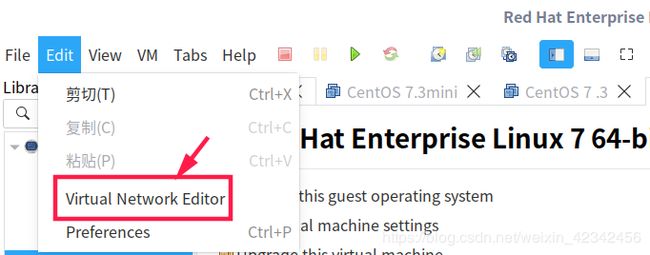

DHCP配置参数说明
/etc/dhcpd.conf通常包括三部分:parameters、declarations、option。
DHCP配置文件中的parameters(参数):表明如何执行任务,是否要执行任务,或将哪些网络配置选项发送给客户
| 参数 | 描述 |
|---|---|
| ddns-update-style | 配置DHCP-DNS 互动更新模式 |
| default-lease-time | 指定确省租赁时间的长度,单位是秒 |
| max-lease-time | 指定最大租赁时间长度,单位是秒 |
| hardware | 指定网卡接口类型和MAC地址 |
| server-name | 通知DHCP客户服务器名称 |
| get-lease-hostnames flag | 检查客户端使用的IP地址 |
| fixed-address ip | 分配给客户端一个固定的地址 |
| authritative | 拒绝不正确的IP地址的要求 |
DHCP配置文件中的declarations (声明):用来描述网络布局、提供客户的IP地址等
| 参数 | 描述 |
|---|---|
| shared-network | 用来告知是否一些子网络分享相同网络 |
| subnet | 描述一个IP地址是否属于该子网 |
| range | 起始IP 终止IP 提供动态分配IP 的范围 |
| host | 主机名称 参考特别的主机 |
| group | 为一组参数提供声明 |
| allow unknown-clients;deny unknown-client | 是否动态分配IP给未知的使用者 |
| allow bootp;deny bootp | 是否响应激活查询 |
| allow booting;deny booting | 是否响应使用者查询 |
| filename | 开始启动文件的名称. 应用于无盘工作站 |
| next-server | 设置服务器从引导文件中装如主机名,应用于无盘工作站 |
DHCP配置文件中的option(选项):用来配置DHCP可选参数,全部用option关键字作为开始
| 参数 | 描述 |
|---|---|
| subnet-mask | 为客户端设定子网掩码 |
| domain-name | 为客户端指明DNS名字 |
| domain-name-servers | 为客户端指明DNS服务器IP地址 |
| host-name | 为客户端指定主机名称 |
| routers | 为客户端设定默认网关 |
| broadcast-address | 为客户端设定广播地址 |
| ntp-server | 为客户端设定网络时间服务器IP地址 |
| time-offset | 为客户端设定和格林威治时间的偏移时间,单位是秒 |
注意: 如果客户端使用的是视窗操作系统,不要选择“host-name”选项,既不要为其指定主机名